本图文详细教程教你win10出现字体含糊该怎样还原
Windows 10是美国微软公司研发的跨平台及设备应用的操作系统。是微软发布的最后一个独立Windows版本。Windows 10共有7个发行版本,分别面向不同用户和设备。截止至2018年3月7日,Windows 10正式版已更新至秋季创意者10.0.16299.309版本,预览版已更新至春季创意者10.0.17120版本
在这里给大家介绍一个实用的小技巧,win10系统刚装上时候,很多用户会反应说屏幕上的字体变得模糊,难以看清,那这种时候,windows10字体模糊我们该怎么办呢,接下来,我会一步一步的教大家把字体变回原样。
为什么我刚装上的windows10会出现字体显示模糊呢?很多遇到这种情况的朋友都会第一时间这么说,其实原因是Windows10没有设置好,win10自动帮你将屏幕的所有文本自动放大125%,那该如何解决呢,请接着看windows10系统字体模糊的解决方法:
解决win10字体模糊的方法
一、首先,我们打开开始菜单——设置。
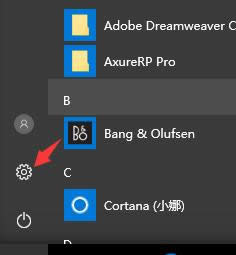
windows10字体模糊图解详情(1)
二、找到系统并单击点开
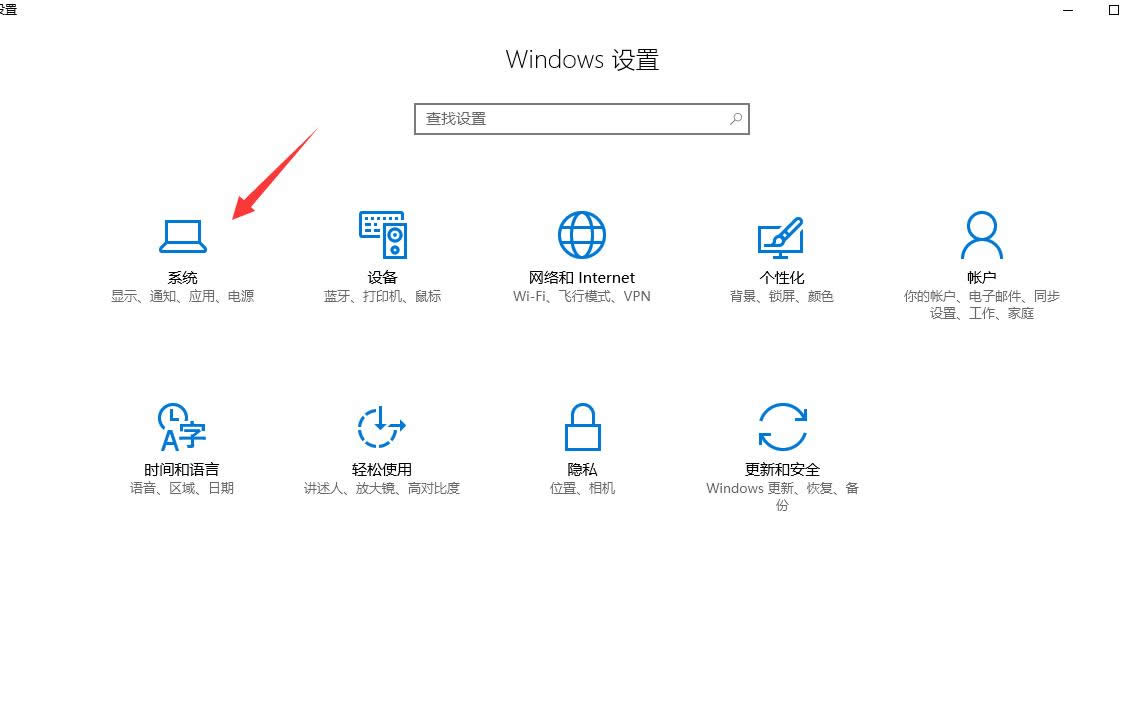
windows10字体模糊图解详情(2)
三、打开后,默认的就是显示设置。我们可以发现,如果字体模糊,一部分原因是因为这里设置问题。
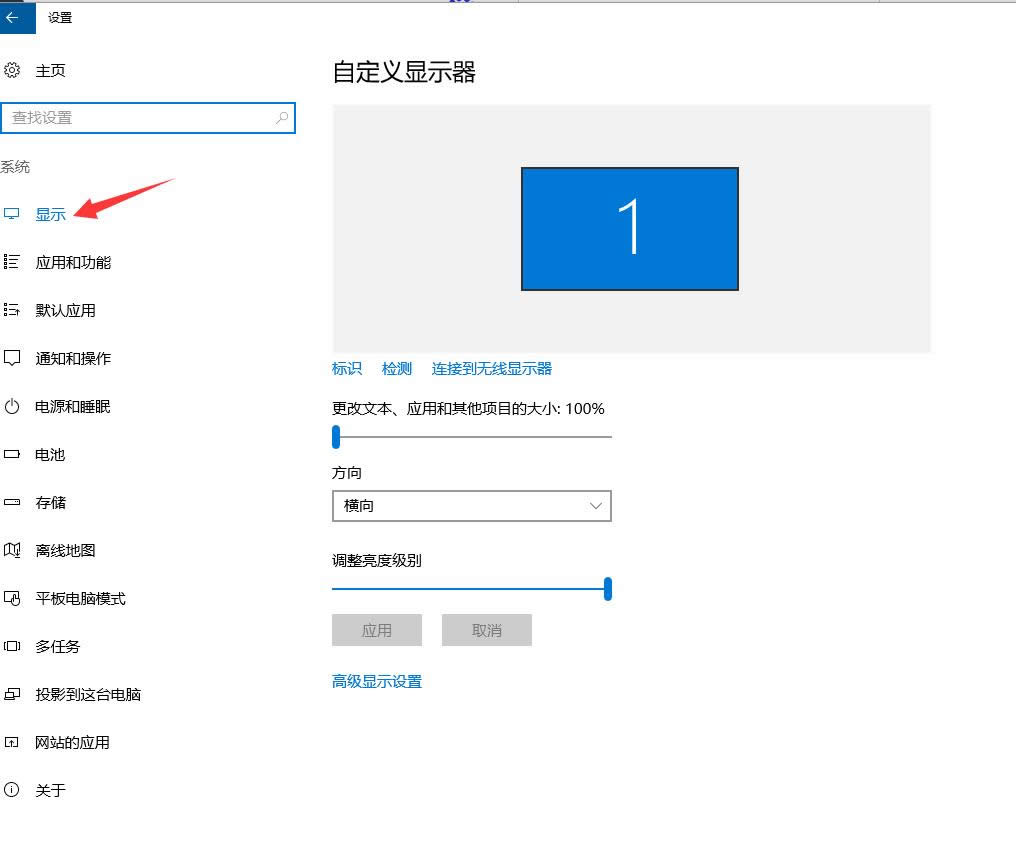
windows10字体模糊图解详情(3)
四、先调节到【100% 】然后点击【高级显示设置】
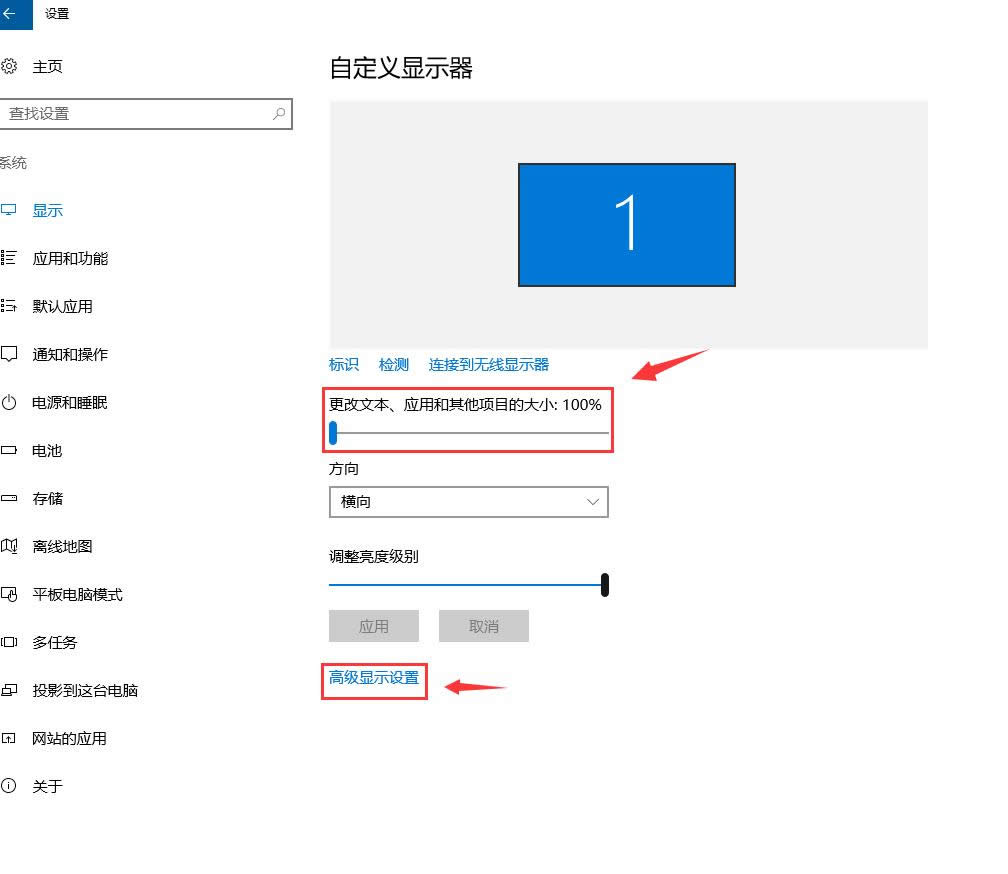
windows10字体模糊图解详情(4)
五、点击文本及其他项目大小调整的高级选项
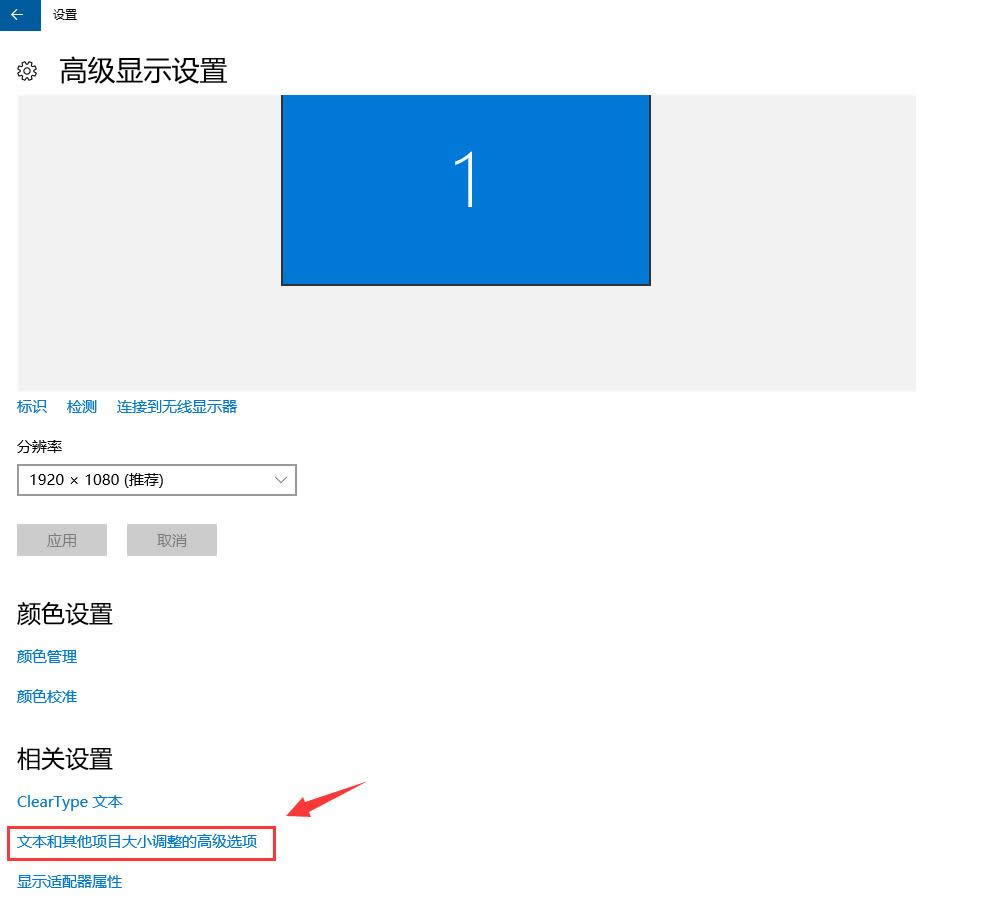
windows10字体模糊图解详情(5)
六、点击【设置自定义缩放级别】
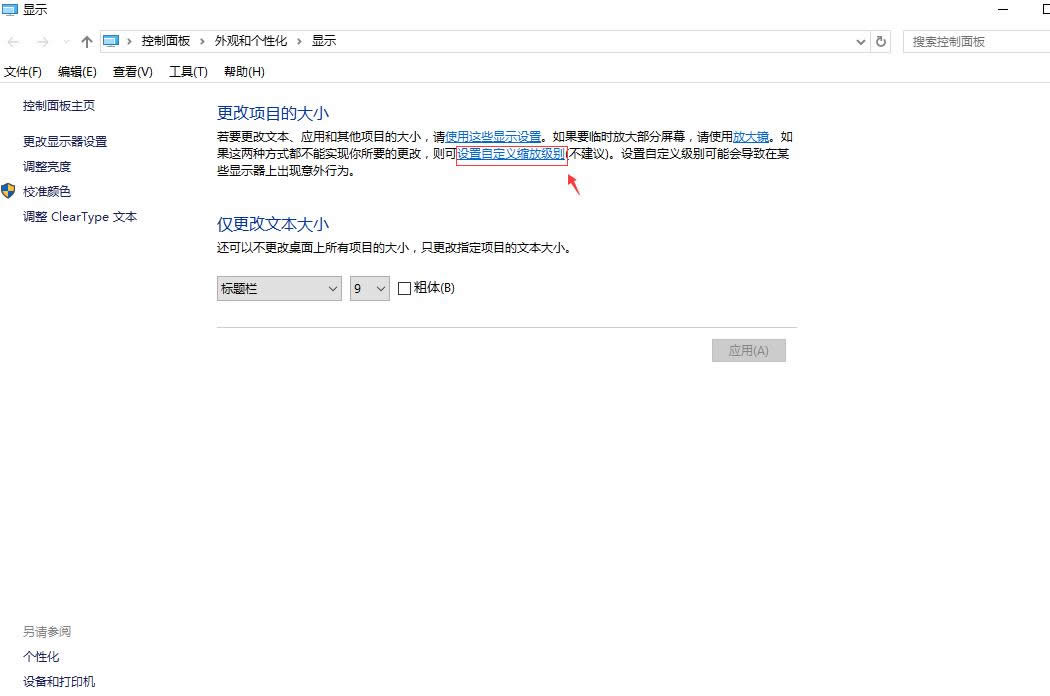
windows10字体模糊图解详情(6)
七、设置为你想要的大小,这里设置是【125% 】
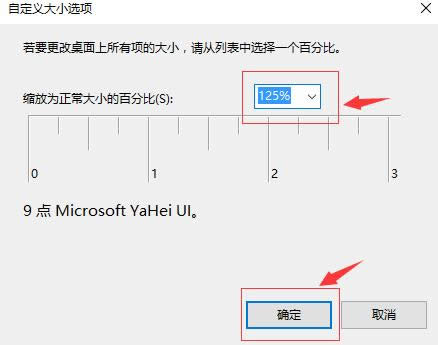
windows10字体模糊图解详情(7)
以上就是win10字体模糊的还原方法,你掌握了吗,如果有遇到这种情况可以试试这种方法。如果你对windows10系统字体模糊还有别的方法,可以在下方评论区留下你的方法。
新技术融合:在易用性、安全性等方面进行了深入的改进与优化。针对云服务、智能移动设备、自然人机交互等新技术进行融合。Windows 10所新增的Windows Hello功能将带来一系列对于生物识别技术的支持。除了常见的指纹扫描之外,系统还能通过面部或虹膜扫描来让你进行登入。当然,你需要使用新的3D红外摄像头来获取到这些新功能。
……
下载win10系统应用使用,安卓用户请点击>>>win10系统应用
下载win10系统应用使用,IOS用户请点击>>>IOS win10系统应用
扫描二维码,直接长按扫描哦!


















